- Müəllif Abigail Brown [email protected].
- Public 2023-12-17 06:39.
- Son dəyişdirildi 2025-01-24 12:01.
Bilmək lazımdır
- Üst sıra: Görünüş > Pançaları Dondur (yalnız Windows) > Üst sıranı dondur.
- Birinci sütun: Görünüş > Panelləri Dondur (yalnız Windows) > Birinci Sütunu Dondur.
- Sütunlar və sətirlər: Satırları və sütunları seçin, sonra Görünüş > Panelləri Dondur (yalnız Windows) > Panelləri Dondur.
Bu məqalə Excel-də sətir və sütunların necə dondurulacağını təsvir edir ki, onlar hara sürüşdürsəniz də həmişə görünsünlər. Təlimatlar Excel 2019, 2016, 2013, 2010, 2007-yə aiddir; Excel Online; və Mac 2016 və sonrakı versiyalar üçün Excel.
Üst sıranı dondurun
İş vərəqinizin başlığını yerində saxlamaq üçün bu üç addımı izləyin.
- lentdə Bax seçinlent.
- Seçin Bölmələri Dondur. Mac üçün Excel istifadə edirsinizsə, bu addımı atlayın.
-
Seçin Üst sətiri Dondur.

Image - Sətrin yuxarısındakı sahənin dondurulduğunu göstərmək üçün 1-ci cərgənin bir qədər altında haşiyə görünür. Siz sürüşdürdükcə 1-ci sətirdəki data görünən qalır, çünki bütün cərgə yuxarıya bərkidilib.
Birinci Sütunu Dondurun
İş vərəqinin ilk sütununu dondurmaq üçün:
- Seçin Bax.
- Seçin Bölmələri Dondur. Mac üçün Excel istifadə edirsinizsə, bu addımı atlayın.
-
Seçin Birinci Sütunu Dondur.

Image -
Bütün A sütunu sahəsi dondurulub, A və B sütunları arasındakı qara haşiyə ilə göstərilir. A sütununa bəzi məlumatları daxil edin və sağa sürüşdürün; datanın sizinlə birlikdə hərəkət etdiyini görəcəksiniz.
Həm Sütunları, həm də Sıraları Dondurun
Müəyyən edilmiş sətir və sütunları görünən saxlamaq üçün:
- Dondurmaq istədiyiniz cərgənin altında və dondurmaq istədiyiniz sütunun sağında xana seçin. Bunlar sürüşdürdüyünüz zaman görünən sətir və sütunlardır.
- Seçin Bax.
- Seçin Bölmələri Dondur. Mac üçün Excel istifadə edirsinizsə, bu addımı atlayın.
-
Seçin Panelləri Dondur.

Image - Hansı panellərin donduğunu göstərmək üçün vərəqdə iki qara xətt görünür. Sürüşmə zamanı üfüqi xəttin üstündəki sıralar görünən saxlanılır. Şaquli xəttin solundakı sütunlar sürüşmə zamanı görünən saxlanılır.
Sütunları və Sətirləri Dondurun
Sürüşdürdüyünüz zaman müəyyən sətir və sütunların yerində qalmasını istəmədiyiniz zaman Excel-də bütün panelləri açın. Kadrlardakı məlumatlar qalacaq, lakin dondurulmuş sətir və sütunlar orijinal mövqelərinə qayıdacaq.
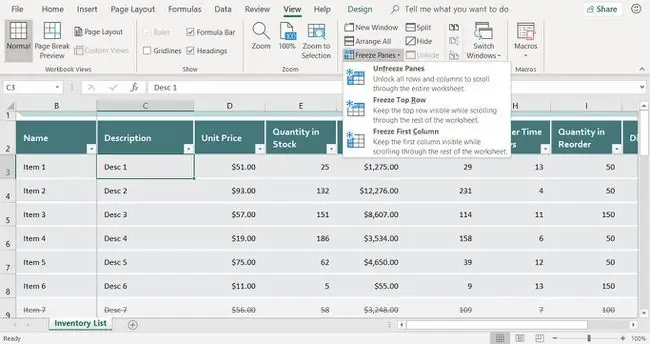
Bölmələri boş altmaq üçün Görünüş > Bölmələri Dondur > Panelləri Dondur seçin. Mac üçün Excel-də bunun əvəzinə View > Bölmələri Dondurun seçin.
FAQ
Microsoft Excel-də sətirləri niyə dondurmalıyam?
Sətirlərin dondurulması onları nə qədər aşağı sürüşdürsəniz də, onları ekranın yuxarı hissəsində görünən saxlayır. Bu, cədvəlin sətirləri kompüterinizin ekranının hündürlüyündən aşağıya doğru uzandıqda və çoxsaylı sütunlara malik olduqda faydalıdır.
Microsoft Excel-də sütunları niyə dondurmalıyam?
Sütunların dondurulması onları nə qədər sağa sürüşdürsəniz də, onları ekranın sol tərəfində görünən saxlayır. Bu, cədvəlin sütunları kompüterinizin ekranının enindən sağa doğru uzandıqda və çoxlu cərgəyə malik olduqda faydalıdır.






